如何在 Mac 上设置闹钟
如何使用提醒在 Mac 上设置闹钟
使用提醒应用设置闹钟也很容易,您可以直接通过提醒应用或 Siri 来设置。
- 在 Mac 上打开“提醒事项”应用
- 单击 + 加号按钮添加新提醒
- 给提醒起个名字,比如“闹钟”,然后选择“添加时间”
- 设置您想要闹钟响起的时间
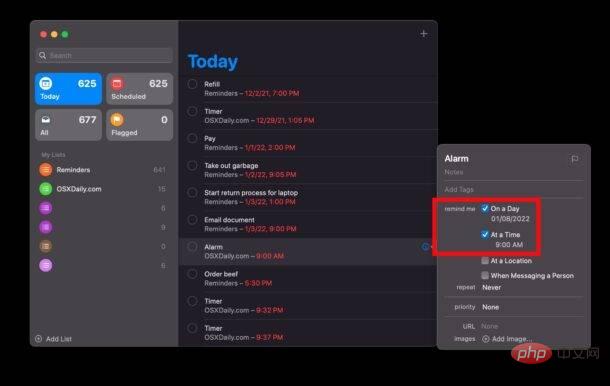
这可能是在 Mac 上设置闹钟的最简单方法。
如果您使用 iCloud 并且还拥有 iPhone 或 iPad,则警报将通过提醒应用程序传递到这些设备。
如何使用提醒在 Mac 上设置重复警报
- 在 Mac 上打开“提醒事项”应用
- 单击 + 加号按钮创建提醒
- 将提醒命名为“重复闹钟”之类的明显名称,然后单击“添加时间”以设置您希望闹钟响起的时间
- 对于“重复”,选择“每天”或您希望闹钟响起的任何时间间隔
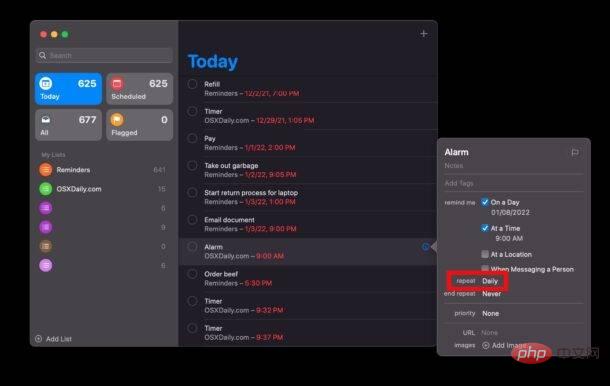
重复提醒将无限重复,直到提醒被删除或编辑,因此请记住这一点。
如何使用日历在 Mac 上设置闹钟
在 Mac 上设置闹钟的一种方法是使用日历应用程序。
- 在 Mac 上打开日历应用
- 双击要设置闹钟的日期
- 命名闹钟,然后单击时间部分以设置您希望闹钟的时间
- 对于“警报”,选择“在事件发生时”设置您的警报
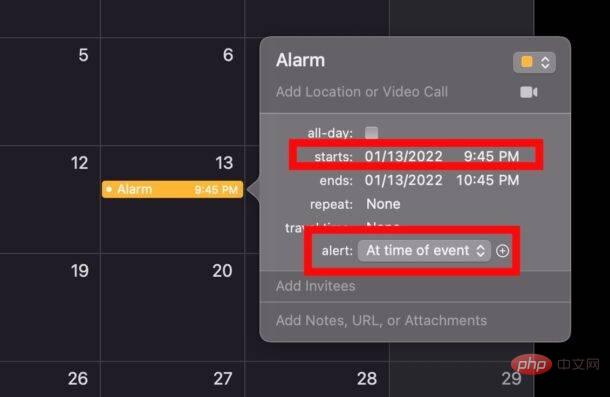
日历方法的优点是您可以轻松地在日历上看到闹钟响起的时间,但对于某些人来说,这可能比使用提醒应用程序更具挑战性。
如何在 Mac 上被闹钟唤醒?
这是在 Mac 上设置唤醒警报的多步骤过程。
首先,您需要在 Mac 上安排唤醒时间,然后将闹钟设置在 Mac 唤醒之后。
您还可以使用 Siri 在 Mac 上间接设置闹钟,例如说“提醒我明天早上 7:30 起床”。
Mac App Store 和网络上的其他地方也有各种警报应用程序,但使用提醒、日历或 Siri 的优势在于它们都内置在 Mac 中,无需下载。
当然,如果您有 iPhone 或 iPad,您可以使用默认的时钟应用在 iPhone或 iPad 上设置闹钟,许多人将其用作主要闹钟。如果您与轻睡者共用床,一个绝妙的技巧是在 iPhone 上也设置一个振动闹钟。
如果你有Apple Watch,你也可以用它设置闹钟,甚至可以设置一个静音振动闹钟,如果你戴着 Apple Watch 睡觉,它会轻拍你的手腕。
以上是如何在 Mac 上设置闹钟的详细内容。更多信息请关注PHP中文网其他相关文章!

热AI工具

Undresser.AI Undress
人工智能驱动的应用程序,用于创建逼真的裸体照片

AI Clothes Remover
用于从照片中去除衣服的在线人工智能工具。

Undress AI Tool
免费脱衣服图片

Clothoff.io
AI脱衣机

AI Hentai Generator
免费生成ai无尽的。

热门文章

热工具

记事本++7.3.1
好用且免费的代码编辑器

SublimeText3汉化版
中文版,非常好用

禅工作室 13.0.1
功能强大的PHP集成开发环境

Dreamweaver CS6
视觉化网页开发工具

SublimeText3 Mac版
神级代码编辑软件(SublimeText3)

热门话题
 mac键盘输入密码无反应?
Feb 20, 2024 pm 01:33 PM
mac键盘输入密码无反应?
Feb 20, 2024 pm 01:33 PM
导读:本篇文章本站来给大家介绍有关mac键盘输入密码无反应的相关内容,希望对大家有所帮助,一起来看看吧。苹果Mac系统无法输入密码如何解决还可以尝试在其他计算机上连接这个键盘,看看是否正常工作。如果在另一台计算机上也出现同样的问题,那么很可能是键盘本身的故障。您可以考虑更换键盘或者修理它。第一次用你的Mac电脑登录支付宝时,你会发现登录界面,无法输入密码。密码输入栏显示:“请点此安装控件”,所以支付宝登录需要安装安全控件。安全控件,可以对你输入的信息(金额、密码等)进行加密保护,提高账号安全。系
 3 招教你轻松自定义 Mac 计算机名、主机名和 Bonjour 名称
Mar 06, 2024 pm 12:20 PM
3 招教你轻松自定义 Mac 计算机名、主机名和 Bonjour 名称
Mar 06, 2024 pm 12:20 PM
许多Mac用户往往习惯保留设备的默认名称,可能从未考虑过更改。很多人选择沿用初始设置时的名称,例如“张三的MacBookAir”或简单的“iMac”。学会如何修改Mac的名称是一项非常实用的技能,尤其是在拥有多台设备时,可以帮助你快速区分和管理它们。接下来,我们将一步步教你如何在macOS系统中更改计算机名称、主机名和Bonjour名称(本地主机名)。为什么要更改Mac名称?修改Mac名称不仅能彰显个性,还能有助于提升使用体验:个性化你的Mac:默认名称可能并不符合你的口味,换一个自己喜欢的名字
 如何在iPhone上关闭闹钟
Mar 06, 2024 pm 08:13 PM
如何在iPhone上关闭闹钟
Mar 06, 2024 pm 08:13 PM
iPhone自带时钟应用程序,您可以轻松设置多个闹钟,确保您在一天中不会错过任何重要事件。该应用程序让您能够自定义闹钟时间、提示音和重复设置,还可以选择是否启用贪睡功能。这样,您可以根据自己的日程安排来灵活设置闹钟,确保准时起床或提醒自己做重要事情。如果您想关闭已设置的闹钟,以下帖子应帮助您禁用和删除iPhone上的常规闹钟和唤醒闹钟。如何关闭iPhone上的常规闹钟在iPhone的“时钟”应用程序中,您可以添加多个闹钟并根据需要进行定制。当您设置闹钟或请求Siri帮助您设置时,实际上是在创建定
 pkg文件安装mac?
Feb 20, 2024 pm 03:21 PM
pkg文件安装mac?
Feb 20, 2024 pm 03:21 PM
前言:今天本站来给各位分享关于pkg文件安装mac的相关内容,如果能正好解决你现在面临的问题,别忘了关注本站,现在开始吧!macos过往版本pkg无法安装升级操作系统:如果您的笔记本电脑正在使用较老的操作系统版本,建议升级到最新的操作系统版本。因为较老的版本可能无法支持安装最新的macOS系统。在磁盘工具中选择“抹掉”,然后在格式中选择Macos扩展,不要勾选加密选项,也不要选择apfs格式,最后点击“抹掉”按钮,这样就可以解决无法完成macOS安装的问题。将应用程序的图标拖到以App开头的文件
 微信mac如何设置语音消息自动转成文字-设置语音转成文字的方法
Mar 19, 2024 am 08:28 AM
微信mac如何设置语音消息自动转成文字-设置语音转成文字的方法
Mar 19, 2024 am 08:28 AM
近日有一些小伙伴咨询小编微信mac如何设置语音消息自动转成文字?下面就为大家带来了微信mac设置语音消息自动转成文字的方法,有需要的小伙伴可以来了解了解哦。第一步:首先,打开Mac版微信。如图:第二步:接着,点击『设置』。如图:第三步:然后,点击『通用』。如图:第四步:再勾选『聊天中的语音消息自动转成文字』选项即可。如图:第五步:最后,关闭窗口即可。如图:
 在Mac上将HEIC照片转换为JPG的3种方法
Mar 15, 2024 pm 08:43 PM
在Mac上将HEIC照片转换为JPG的3种方法
Mar 15, 2024 pm 08:43 PM
默认情况下,iPhone以HEIC格式从相机拍摄照片。HEIC代表高效图像容器,可以容纳比PNG或JPG文件更多的像素数据,与其他格式相比,在iPhone存储上占用的空间显着减少。这些文件在iPhone上效果最佳,但并未在互联网上得到广泛接受,因为当您与非Apple设备共享这些文件时,它们通常会导致图片模糊/有颗粒感。为了确保HEIC图片在其他设备上可兼容,可能需要将其转换为JPG格式。本文将介绍在Mac上将HEIC图像转换为JPG的方法。如何在Mac上将HEIC照片转换为JPG[3种方法]方法
 mac配置文件不生效?
Feb 20, 2024 pm 02:00 PM
mac配置文件不生效?
Feb 20, 2024 pm 02:00 PM
导读:本文本站来给大家介绍有关mac配置文件不生效的相关内容,希望对大家有所帮助,一起来看看吧。Mac下环境变量无法生效的解决方案在Mac系统中配置环境变量后,发现只在当前终端有效,一旦切换终端就会失效。经过查询发现,Mac系统预装了一个称为终极shell-zsh的工具,并且环境变量的读取需要在.zshrc文件中进行设置。2、为了让我们的配置文件生效,只能在.zshrc中添加上面的配置。如果不做上述设置,你就会发现,只有当你每次source~/.bash_profile后才会生效,下次重新打开z
 vmmac虚拟机全屏(虚拟机macos如何全屏)
Feb 20, 2024 pm 01:15 PM
vmmac虚拟机全屏(虚拟机macos如何全屏)
Feb 20, 2024 pm 01:15 PM
前言:很多朋友问到关于vmmac虚拟机全屏的相关问题,本文本站就来为大家做个详细解答,供大家参考,希望对大家有所帮助!一起来看看吧!mac虚拟机守望先锋没有画面原因:显卡兼容性问题。如果曾经正常运行《守望先锋》,但现在黑屏,可能是因为显卡驱动出现故障。解决:检查显卡是否支持游戏要求。更新显卡驱动程序。尝试使用不同的电源来排除第二种可能性。检查主板是否存在异常情况,如电容是否凸起(可能已被击穿),主板表面是否有明显损坏导致线路中断等情况。建议将主板送至维修站进行检查,如果条件允许,可以考虑更换另一





